camtasia studio教程.docx
《camtasia studio教程.docx》由会员分享,可在线阅读,更多相关《camtasia studio教程.docx(14页珍藏版)》请在冰豆网上搜索。
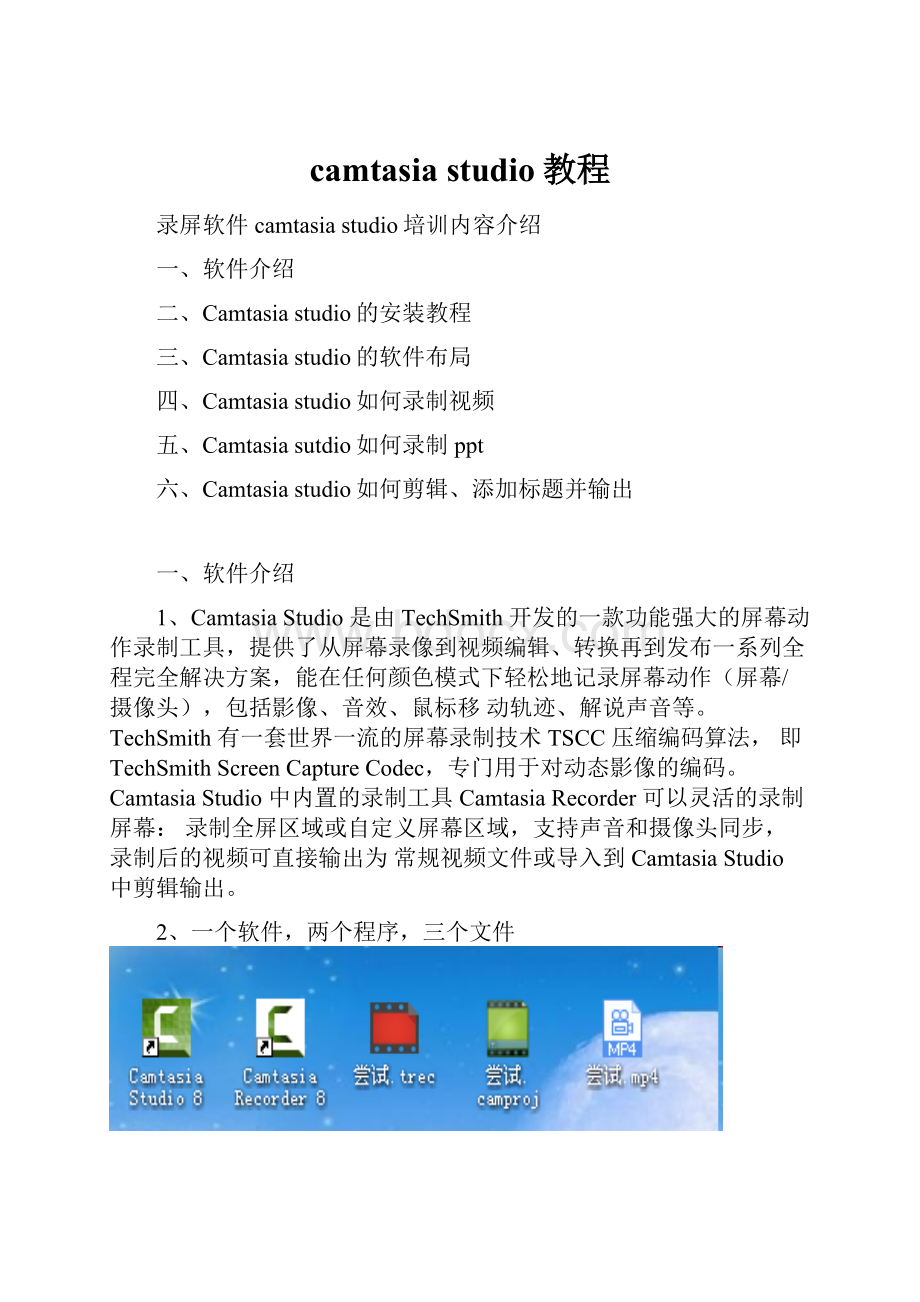
camtasiastudio教程
录屏软件camtasiastudio培训内容介绍
一、软件介绍
二、Camtasiastudio的安装教程
三、Camtasiastudio的软件布局
四、Camtasiastudio如何录制视频
五、Camtasiasutdio如何录制ppt
六、Camtasiastudio如何剪辑、添加标题并输出
一、软件介绍
1、CamtasiaStudio是由TechSmith开发的一款功能强大的屏幕动作录制工具,提供了从屏幕录像到视频编辑、转换再到发布一系列全程完全解决方案,能在任何颜色模式下轻松地记录屏幕动作(屏幕/摄像头),包括影像、音效、鼠标移动轨迹、解说声音等。
TechSmith有一套世界一流的屏幕录制技术TSCC压缩编码算法,即TechSmithScreenCaptureCodec,专门用于对动态影像的编码。
CamtasiaStudio中内置的录制工具CamtasiaRecorder可以灵活的录制屏幕:
录制全屏区域或自定义屏幕区域,支持声音和摄像头同步,录制后的视频可直接输出为常规视频文件或导入到CamtasiaStudio中剪辑输出。
2、一个软件,两个程序,三个文件
一个编辑程序,一个录制程序,后缀名为trec的为录制后生成文件,后缀名为camproj是其工程文件,后缀名为.mp4的为最后生成的视频文件。
二、Camtasiastudio的安装教程
1、双击执行安装.netframeword4.0
2、解压缩camtasiastudio安装包,双击执行camtasia.exe
3、双击执行host.exe
4、双击执行patch.exe
5、打开软件,打开注册机,输入注册机提供的用户名和密钥,下一步,ok啦
注:
具体操作流程请参照安装教程.mp4
三、Camtasiastudio的软件布局
注:
具体介绍请参照软件布局.mp4
四、Camtasiastudio如何录制视频
1、打开程序,点击程序左上角录制屏幕,出现下图所示工具栏
注:
全屏幕指录制的范围为显示器全部区域;
自定义可通过拉动虚线框四周方块来调整大小,也可以直接在后边直接输入尺寸,虚线框内为录制区域;
摄像头开关用灭控制是否录制摄像头内容,单击打开或关闭;
音频开关用来控制是录制麦克风内容,单击打开或关闭,音量滑块用来调节音量大小,鼠标左键点击滑块拖动以调节。
Rec用来开始录制,鼠标左键点击开始录制
2、设置完成之后,鼠标左键点击rec按钮,出现倒计时按钮,倒数321之后开始录制
3、录制完成之后点击键盘“F10”停止录制,出现预览界面
4、点击保存并编辑按钮,出现保存界面,在文件名后条形框内输入文件名,点击保存。
就生成一个后缀名为.trec的录制文件。
五、Camtasiasutdio如何录制ppt
1、打开制作好的ppt文件,在工具栏处找到加载项内录制工具栏
注:
麦克风图标表示是否录制声音,摄像头图标表示是否录制摄像头内容
2、点击“录制”按钮,ppt文件会切换到放映状态,
点击“点击开始录制”就会开始录制。
(此时你就可以开始讲解你的ppt的哟)
3、当ppt放映完之后,会出现下图以提示下一步操作
4、点击停止录制会出现保存界面,输入文件名后点击保存就生成一个后缀名为.trec的录制文件。
六、Camtasiastudio如何剪辑、添加标题并输出
1、打开camtasiastudio软件,点击左上角导入媒体,选中需要导入的文件并点击打开,就会出现在剪辑箱中
2、右键点击需要编辑的剪辑,在出现的菜单栏中选择“添加到时间轴播放”并用左键点击,视频会出现在时间轴上。
4、左键点击拖动时间轴滑块(绿色代表起始点,红色代表终止点)来选中时间区域,点击剪切按钮就会删除选中区域
5、在编辑区点击库,出现下图,Music打头的是音乐文件,Theme打头的是主题文件,点击“+”号会展开对应文件
6、右键点击AnimatedTitle,在出现菜单中左键点击添加到时间轴播放,
7、将鼠标放在视频块右边会出现拖动箭头,拖动箭头以调整持续时间为非作5秒
8、点击视频块上方加号以展开内部内容,双击Textcallout,在文本框内输入标题,在预览框内左键拖动文本框调整位置
9、编辑完成之后,点击编辑区内“生成和分享”按钮
10、选择输出格式点击下一步,输入文件名,选择输出文件夹并点击完成进入渲染界面。
10、渲染完成之后在输出文件找到后缀名为.mp4的文件,其它的都可以删除